Apple Watch üzerinde fotoğraf albümü seçme ve saklama alanını yönetme
Apple Watch aygıtınızdaki Fotoğraflar uygulaması ![]() sayesinde, seçtiğiniz bir iPhone albümündeki fotoğrafları, öne çıkan fotoğrafları ve anıları görüntüleyebilirsiniz.
sayesinde, seçtiğiniz bir iPhone albümündeki fotoğrafları, öne çıkan fotoğrafları ve anıları görüntüleyebilirsiniz.
Apple Watch aygıtında saklanacak albümü seçme
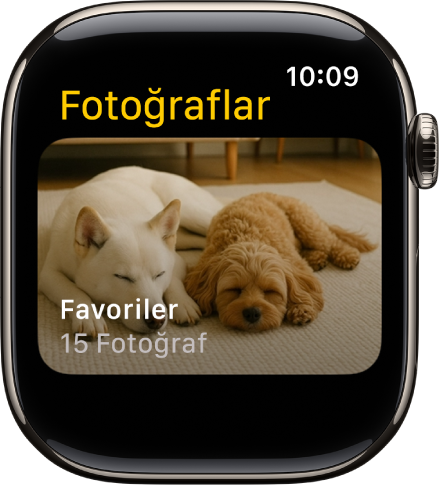
Apple Watch aygıtınız, ilk aldığınız zaman Favoriler albümünüzdeki fotoğrafları (favori olarak etiketlediğiniz fotoğrafları) görüntülemek üzere ayarlanmıştır ama kullandığı albümü değiştirebilirsiniz.
iPhone’unuzda Apple Watch uygulamasına gidin.
Saatim’e dokunun, Fotoğraflar > Albümü Eşzamanla’ya gidin, sonra albümü seçin.
Apple Watch üzerindeki bir fotoğrafı silmek için iPhone’unuzda Fotoğraflar uygulamasını açın, sonra eşzamanladığınız albümdeki görüntüyü silin.
Apple Watch fotoğrafları için yeni bir albüm yaratmak isterseniz iPhone’unuzdaki Fotoğraflar uygulamasını kullanın.
Apple Watch üzerinde öne çıkan fotoğrafları ve anıları gösterme
Apple Watch aygıtınız, iPhone’unuzdaki fotoğraf arşivinde bulunan öne çıkan fotoğrafları ve anıları otomatik olarak eşzamanlayabilir.
iPhone’unuzda Apple Watch uygulamasına gidin.
Saatim’e dokunun, Fotoğraflar’a dokunun, sonra Eşzamanlanmış Anılar’ı ve Eşzamanlanmış Öne Çıkan Fotoğraflar’ı açın.
Fotoğraf eşzamanlamayı durdurma
iPhone’unuzun anıları, öne çıkan fotoğrafları veya seçtiğiniz albümdeki fotoğrafları eşzamanlamasını istemiyorsanız şu adımları izleyin:
iPhone’unuzda Apple Watch uygulamasına gidin.
Saatim’e dokunun, Fotoğraflar’a dokunun, sonra Fotoğraf Eşzamanlama’yı kapatın.
Apple Watch üzerinde fotoğraf saklama alanını sınırlandırma
Apple Watch üzerinde saklanan fotoğrafların sayısı kullanılabilir alana göre değişir. Parçalar veya diğer içerikler için alandan tasarruf etmek istiyorsanız saklanan fotoğrafların sayısını sınırlandırabilirsiniz.
iPhone’unuzda Apple Watch uygulamasına gidin.
Saatim’e dokunun, sonra Fotoğraflar > Fotoğraf Sınırı’na gidin.
Apple Watch aygıtınızda kaç tane fotoğraf olduğunu görmek için aşağıdakilerden birini yapın:
Apple Watch aygıtınızda Ayarlar uygulamasına
 gidin, Genel’e dokunun, sonra Hakkında’ya dokunun.
gidin, Genel’e dokunun, sonra Hakkında’ya dokunun.iPhone’unuzda Apple Watch uygulamasına gidin, Saatim’e dokunun, Genel’e dokunun, sonra da Hakkında’ya dokunun.
Fotoğraflarınız için ne kadar yer kullanıldığını görmek istiyorsanız Apple Watch’unuzda Ayarlar uygulamasına ![]() gidin, Genel’e dokunun, sonra da Saklama Alanı’na dokunun. Bunu iPhone’unuzda yapmak için Apple Watch uygulamasını açın, Saatim’e dokunun, Genel’e dokunun, sonra da Saklama Alanı’na dokunun.
gidin, Genel’e dokunun, sonra da Saklama Alanı’na dokunun. Bunu iPhone’unuzda yapmak için Apple Watch uygulamasını açın, Saatim’e dokunun, Genel’e dokunun, sonra da Saklama Alanı’na dokunun.
Apple Watch üzerinde ekran resmi çekme
Apple Watch aygıtınızda Ayarlar uygulamasına
 gidin, Genel’e dokunun, Ekran Resimleri’ne dokunun, sonra da Ekran Resimlerini Etkinleştir’i açın.
gidin, Genel’e dokunun, Ekran Resimleri’ne dokunun, sonra da Ekran Resimlerini Etkinleştir’i açın.Ekran resmi çekmek için Digital Crown’a ve yanda düğmeye aynı anda basın.
Ekran resimleri iPhone’unuzdaki Fotoğraflar’a kaydedilir.